
时间:2021-07-07 13:05:51 来源:www.win10xitong.com 作者:win10
我们在使用电脑的时候遇到了Win10越用越卡问题确实比较难受,一般来说新用户在遇到了Win10越用越卡的情况就不知道该怎么处理了,要是你想要你的电脑知识越来越丰富,这一次就可以自己试试独立来解决吧。小编整理出了操作流程:1.双击桌面上的这台电脑,进入系统。2.找到win图标系统盘,点击右键选择属性进入就轻而易举的解决好了。要是你没有看懂,那再看看下面的具体Win10越用越卡的详尽处理法子。
推荐系统下载:系统之家Win10纯净版
具体方法如下:
1.双击桌面上的这台电脑进入系统。
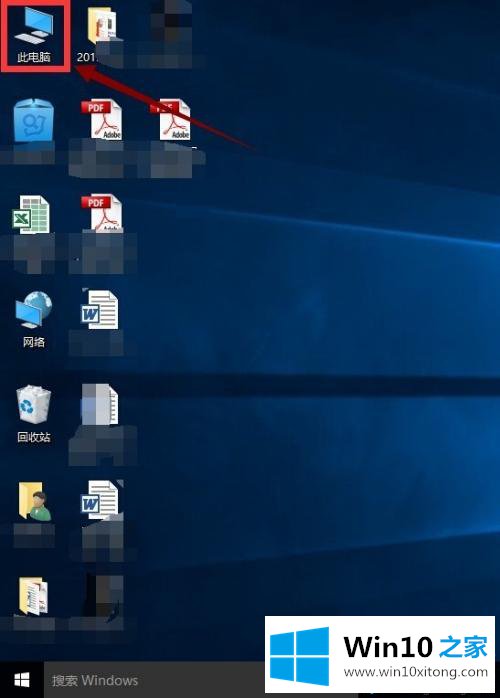
2.找到win图标系统磁盘,右键单击并选择属性以输入。
3.进入系统磁盘属性界面,选择磁盘清洗。
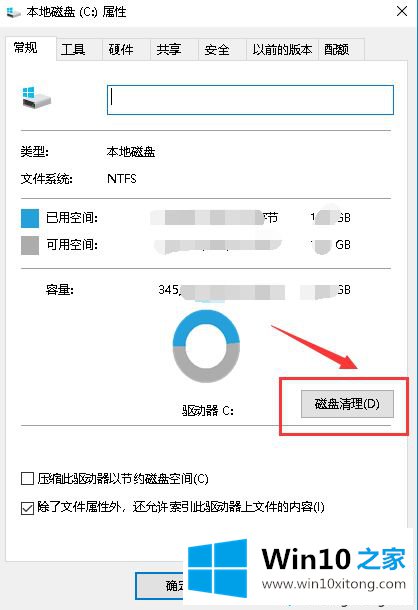
4.等待程序扫描系统垃圾文件通常需要1分钟以上。

5.检查需要清理的垃圾文件,然后单击“确定”。
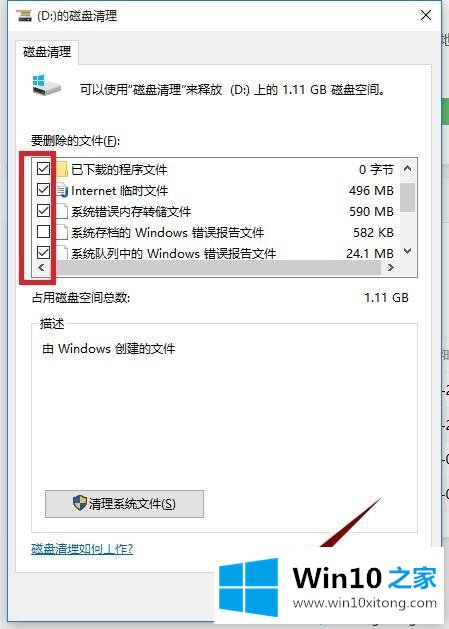
6.弹出清理确认窗口,清理完成后,点击【删除文件】,返回系统磁盘属性界面。
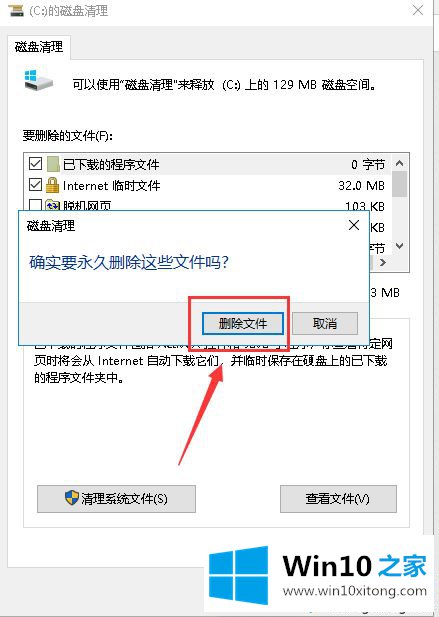
7.单击系统磁盘属性界面-工具-优化。
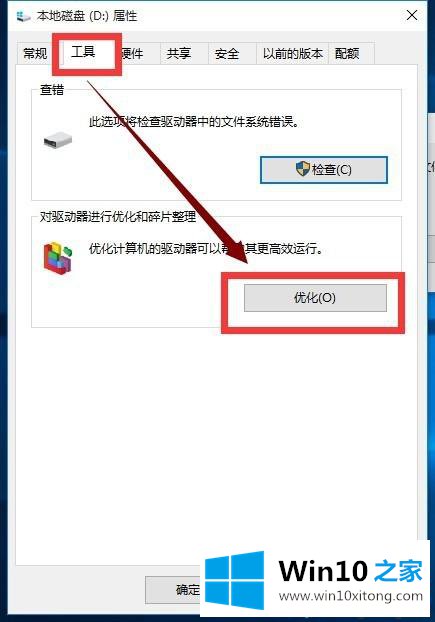
8.选择你的系统盘,点击优化按钮,等待优化完成,按上述方法退卡,只能重置win10。
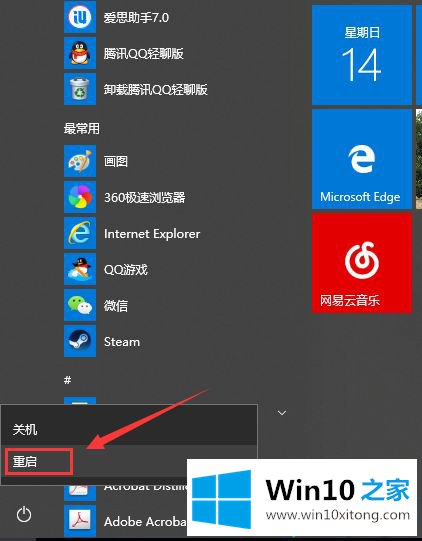
Win10系统时间长了总会卡,不过不用担心,可以参考上面的教程直接修复。
解决Win10越用越卡的问题还是很简单的,只需要按照上面的方法一步一步的操作即可。我们非常期待这篇文章能够给你带来帮助。